Google diska klienta programmatūra ļauj automātiski dublēt failus no datora, kameras vai SD kartēm mākonī. Google diska sinhronizācijas klients, lai cik tas būtu noderīgs, taču iestatīšanas procesā ir neliela kļūme. Pēc Google diska sinhronizācijas instalēšanas un izmantošanas, iespējams, pamanījāt, ka Windows meklēšana neatgriež rezultātus no Google diska mapes.
Google diska mape atrodas šeit:
C:\Lietotāji\{lietotājvārds}\Google disks
Piemēram, man ir fails ar nosaukumu Get Rich Fast.rtf failu Google diska sinhronizācijas mapē.
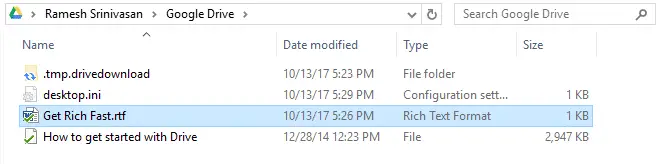
Tomēr, kad es izmantoju Windows meklēšanu, lai atrastu precīzu faila nosaukumu, tas atgriež “Neviens vienums neatbilst jūsu meklēšanai”.
Cēlonis
Tas notiek tāpēc, ka Google diska mapei trūkst atļauju ierakstu. The SISTĒMA kontam ir jābūt lasīšanas vai pilnīgas kontroles atļaujām, lai šī mape varētu veiksmīgi indeksēt tās saturu. Pēc noklusējuma Google diska mapes atļaujas ir iestatītas tā, lai piekļuves atļaujas tiktu piešķirtas tikai pašreizējam lietotāja kontam un mapei ir atspējota mantošana. Rezultātā indeksētājs nevar nolasīt mapes saturu.
Risinājums: labojiet Google diska mapes atļaujas
Lai novērstu problēmu, veiciet šīs darbības, lai labotu mapi Atļauja Google disks.
1. Atveriet Google diska mapi, kas atrodas %userprofile%\Google disks
2. Ar peles labo pogu noklikšķiniet uz tukšas mapes apgabala un noklikšķiniet uz Rekvizīti
3. Noklikšķiniet uz cilnes Drošība.
4. Noklikšķiniet uz Papildu.
5. Noklikšķiniet uz Iespējot mantošanu pogu un noklikšķiniet Pieteikties.
Tagad jūs redzēsit papildu atļaujas ierakstus, kas ir mantoti no vecāka, kas ir %lietotāja profils% mapi.
6. Noklikšķiniet uz Labi, Labi, lai aizvērtu dialoglodziņu. Windows meklēšanai tagad vajadzētu būt iespējai veiksmīgi indeksēt mapes saturu.
7. Pēc brīža veiciet meklēšanu, un Windows meklēšanai vajadzētu atrast failus no Google diska mapes.
Skatīt arī: Google diska sinhronizācijas klients nepiesprauž savu īpašo mapi navigācijas rūtī. Lai to izdarītu, izmantojiet rakstā norādīto reģistra labojumu Google disks — piespraust navigācijas rūtī programmā File Explorer
Viens neliels lūgums: ja jums patika šis ieraksts, lūdzu, kopīgojiet to?
Viena "niecīga" daļa no jums nopietni palīdzētu šī emuāra izaugsmei. Daži lieliski ieteikumi:- Piespraud to!
- Kopīgojiet to savā iecienītākajā emuārā + Facebook, Reddit
- Tvīto to!